win10怎么创建电脑新用户(Windows10系统如何创建新用户)
由于工作需要,需要对同一台计算机创建多个用户帐户,Windows7操作系统创建新用户的方法很简单,简单几步就能够轻松完成创建。
参照Windows7操作系统创建新用户的步骤,发现并不适用于Windows10操作系统,系统会提示需要登录Microsoft帐户才能继续操作。
如何才能实现在不登录Microsoft账户的情况下就能创建新的用户帐户呢?

首先,右键单击“此电脑”,选择右键菜单中的“管理”,打开计算机管理窗口。
在计算机管理窗口中,依次选择左侧窗格中的“本地用户和组”->“用户”,右键单击右侧窗格中任意空白位置,选中右键菜单中的“新用户”选项,打开新用户窗口。
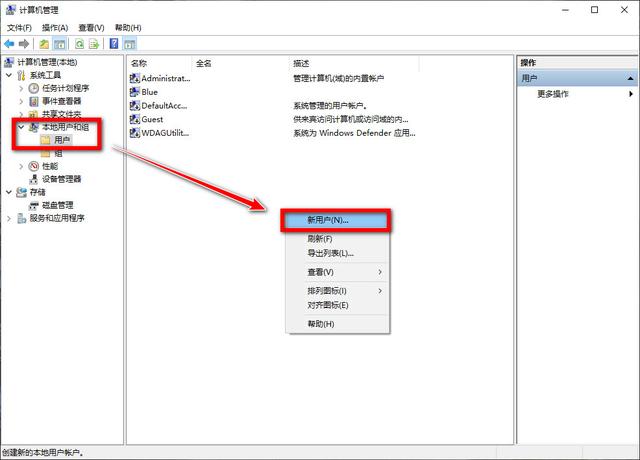
在“新用户”窗口中,设置用户名(主要),其余项目根据需要可以选择性进行设置,最后点击“创建”按钮,这样Windows10新用户就创建完毕。

如何管理新建的用户帐户呢?接下来打开“控制面板”,在控制面板中找到“用户帐户”,接着点击蓝色字体“管理其他账户”,选择刚刚创建的新用户,在此可以进行更改帐户名称、创建密码、更改帐户类型、删除帐户等操作。

新的用户帐户创建完毕后,点击“开始”,在“电源”选项中,选择当前登录的帐户后就可以看见刚刚新建的帐户,点击后即可登录新建的帐户。首次登录时需要一些简单的设置,系统也需要一些时间进行设置。
知识改变命运,科技成就未来。今天的分享就到此结束,感谢您的支持。
,免责声明:本文仅代表文章作者的个人观点,与本站无关。其原创性、真实性以及文中陈述文字和内容未经本站证实,对本文以及其中全部或者部分内容文字的真实性、完整性和原创性本站不作任何保证或承诺,请读者仅作参考,并自行核实相关内容。文章投诉邮箱:anhduc.ph@yahoo.com






